Podobnie jak wiele innych systemów operacyjnych, także Windowsoferuje przydatny tryb uśpienia w celu oszczędzania energii podczas nieaktywności systemu. W trybie uśpienia możesz łatwo obudzić urządzenie, przesuwając mysz lub naciskając dowolny klawisz na klawiaturze. Możliwe jest również zdalne wybudzenie komputera z innego komputera podłączonego do tej samej sieci, wysyłając sygnał budzenia. A co, jeśli chcesz obudzić komputer z systemem Windows 7 lub Windows 8 o określonej godzinie, być może w celu automatycznego uruchomienia wideo z ćwiczeniami o poranku lub uruchomienia alarmu budzenia? Możesz to łatwo zrobić za pomocą natywnego narzędzia Windows Harmonogram zadań. W dalszej części przeprowadzimy Cię przez kolejne etapy konfiguracji zadania automatycznego budzenia w systemie Windows.
Przede wszystkim musisz otworzyć Harmonogram zadańokno. Przejdź do ekranu startowego i wpisz „zaplanuj zadanie” (bez cytatów), wybierz Ustawienia, a następnie kliknij Zaplanuj zadania od lewej. Jeśli korzystasz z systemu Windows 7 lub wcześniejszych wersji systemu Windows, możesz otworzyć Harmonogram zadań z menu Start, wybierając kolejno Akcesoria> Narzędzia systemowe> Harmonogram zadań.

Konieczne będzie dodanie zadania budzenia poprzez utworzenie niestandardowego zadania od zera. W Harmonogramie zadań kliknij „Utwórz podstawowe zadanie” w panelu Działania po prawej stronie.
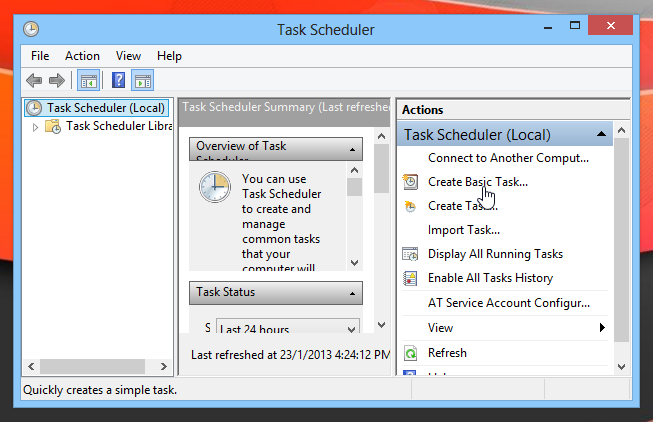
Następnie musisz podać nazwę zadania i opcjonalny mini opis, a następnie kliknij Dalej.
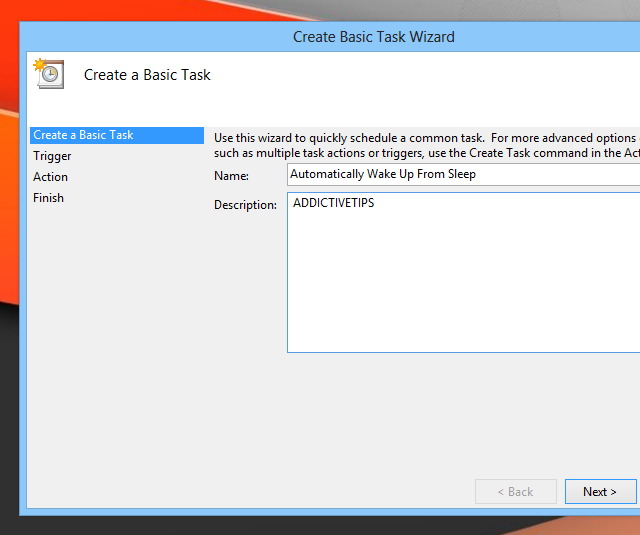
W następnym kroku określ, kiedy powinno to być zadanierozsierdzony. Możesz wybrać, aby uruchamiał się codziennie, co tydzień, co miesiąc, jeden raz, kiedy komputer się uruchamia, kiedy się logujesz lub kiedy rejestrowane jest określone zdarzenie.
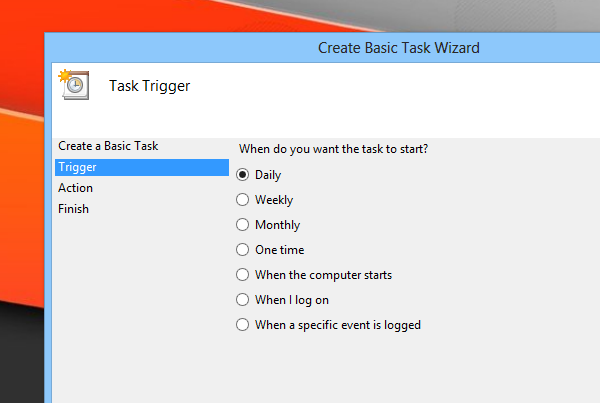
Po określeniu parametru wyzwalacza wybierz godzinę, o której komputer ma się obudzić. Oprócz daty i godziny możesz również określić niestandardową liczbę dni dla ponownego wystąpienia.
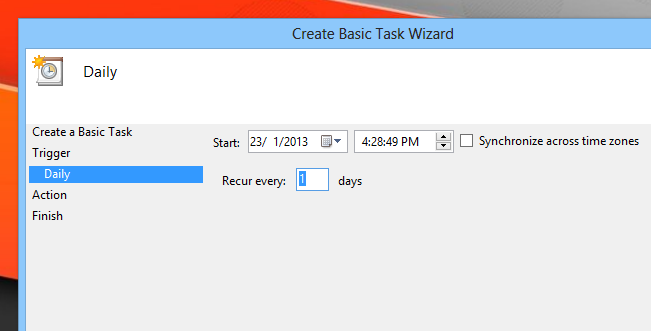
Następnie musisz wybrać akcjęwykonywane przez zadanie. Chociaż chcemy, aby akcja budziła komputer, ta opcja nie została tutaj podana, ale nie martw się; skonfigurujemy to w późniejszych krokach. Na razie wybierz „Uruchom program” i kliknij Dalej.
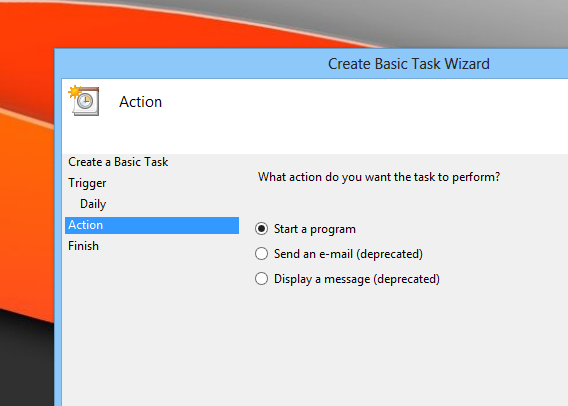
Teraz wybierz dowolną aplikację, którą chcesz byćuruchamiany automatycznie w celu wznowienia działania systemu. Może to być dowolny program zainstalowany na komputerze, ale jeśli chcesz korzystać z konkretnej aplikacji po przebudzeniu systemu, dobrym pomysłem jest po prostu to zapewnić. Kliknij przycisk Przeglądaj i wybierz program, przechodząc do jego lokalizacji.
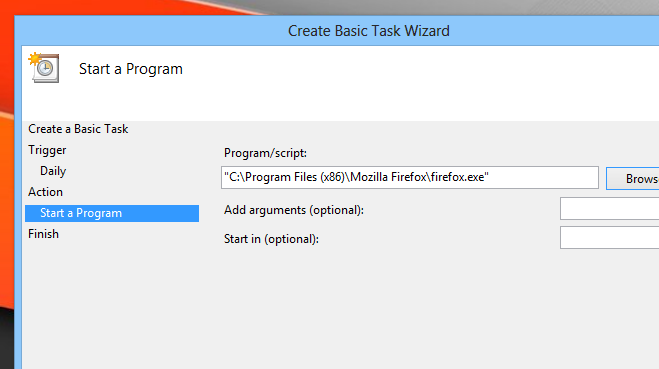
Przed kliknięciem przycisku Zakończ na końcu kreatora upewnij się, że zaznaczono pole wyboru „Otwórz okno dialogowe Właściwości dla tego zadania po kliknięciu przycisku Zakończ”.
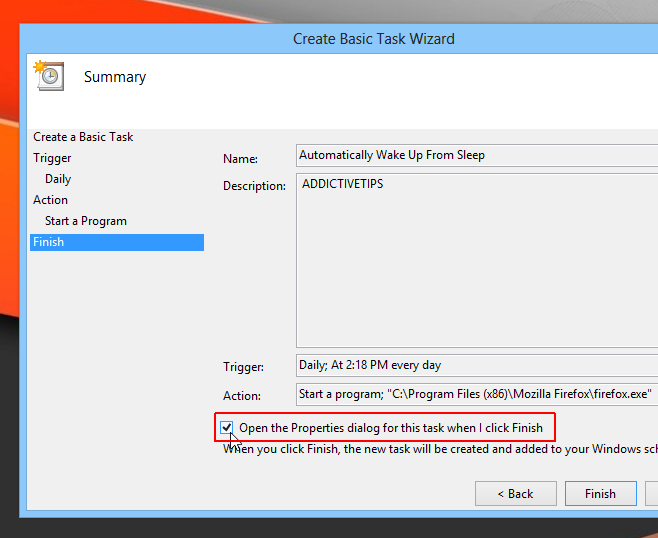
Po kliknięciu przycisku Zakończ pojawi się okno właściwości zadania. Przede wszystkim włącz opcję „Uruchom z najwyższymi uprawnieniami” u dołu karty Ogólne.
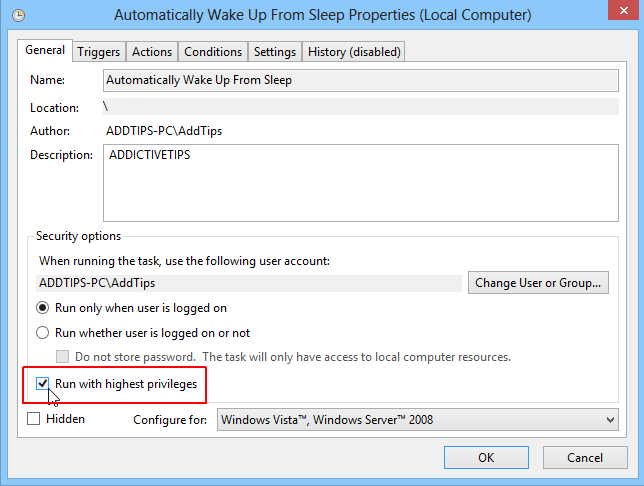
Teraz kliknij kartę Warunki i włącz opcję „Obudź komputer, aby uruchomić to zadanie”, jak pokazano na zrzucie ekranu poniżej. Na koniec kliknij OK, aby zakończyć.
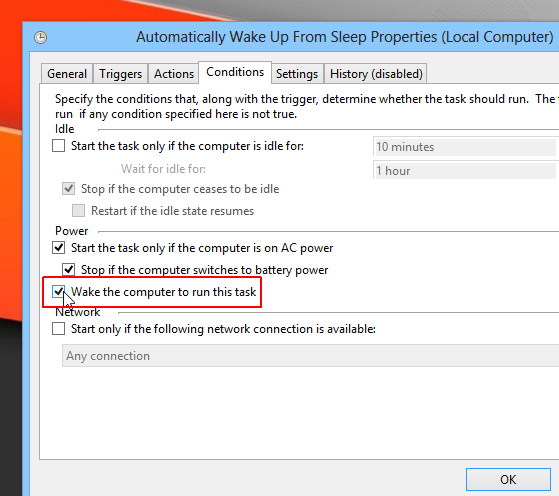
To jest to. Teraz, jeśli komputer znajduje się w trybie uśpienia w czasie określonym podczas planowania zadania, automatycznie się obudzi. Ta metoda została przetestowana pod kątem działania w systemach Windows 7 i Windows 8, ale ponieważ Windows RT obsługuje również zaplanowane zadania, może również działać na tabletach RT. Mam nadzieję że to pomoże.
[przez Instant Fundas]












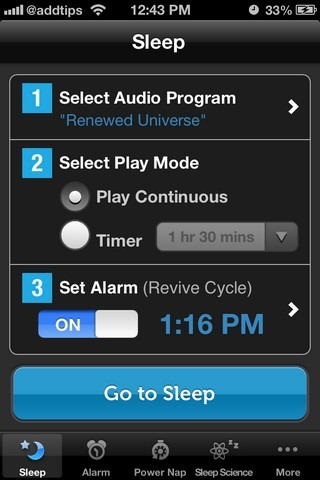
Komentarze